如何使用SnapInsta - Instagram下载器将Instagram视频以HD格式下载到iPhone
想要在iPhone上下载Instagram视频吗?你在寻找从Instagram下载视频的工具吗?这些都是许多Instagram用户感兴趣的问题。在下面的文章中,我将向您展示如何使用SnapInsta在iPhone和iPad上下载Instagram照片和视频。
SnapClip.App 是一个支持从Instagram下载照片和视频的工具,允许您将Instagram视频、照片、Reels、故事、音频和个人资料图片下载到iPhone、iPad。支持在网络浏览器上下载Instagram视频,无需安装软件。
SnapInsta下载工具旨在帮助IG社交网络用户轻松地将他们喜欢的照片和视频下载到iPhone和iPad上,而不会遇到任何障碍。这是下载Instagram上任何内容的唯一最佳工具。在几个简单的步骤中将Instagram照片和视频下载到您的设备上。
在 iPhone 或 iPad 上,按照以下步骤轻松下载 Instagram 上的照片和视频:
获取 Instagram 视频链接
注意: SnapClip.App 支持从Instagram帖子下载任何内容,如:视频、照片、Reels、故事、音频和个人资料图片(保存和下载步骤相同)。
- 要在 Instagram 上下载图片或视频,首先需要获取 Instagram 网址(按照下面的说明获取 Instagram 帖子网址)。
在 iPhone 或 iPad 上打开 Instagram 应用。找到并打开您要下载的帖子,点击分享图标()→ 点击'复制链接'选项。
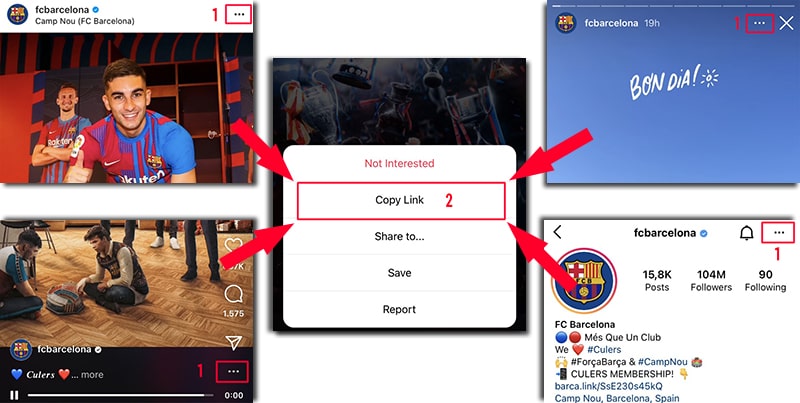
在获取 Instagram URL 后,您需要按照下面两种方法之一下载 Instagram 上的视频或照片到您的 iPhone 或 iPad。
方法 1: 适用于 iOS 13+ 和 iPadOS 13+
从 iOS 13 和 iPadOS 13 及更高版本开始,Safari 具有新功能 下载管理器。在此功能中,您可以直接通过浏览器下载文件。您还可以查看已下载、删除和管理的文件列表。您还可以通过 iPhone 和 iPad 上的文件应用访问您下载的文件。
在 Safari 浏览器上下载 Instagram 视频:
步骤 1: 在您的 iPhone 或 iPad 上使用 Safari 浏览器打开 SnapClip.App 网站。
步骤 2: 将 Instagram URL 粘贴到 SnapInsta 上的输入框中,然后按 下载 按钮。

步骤 3: 你要下载的视频就会出现,继续点击下载视频按钮。

步骤 4: 出现下载确认信息,您继续点击下载。
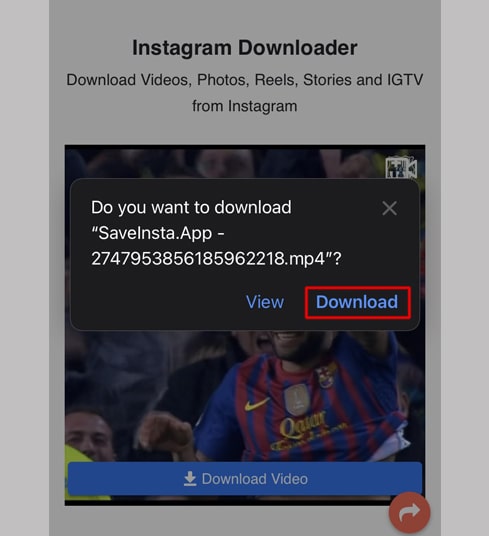
步骤 5: 您会在浏览器顶部看到一个下载图标,如下图,点击查看视频的下载进度。
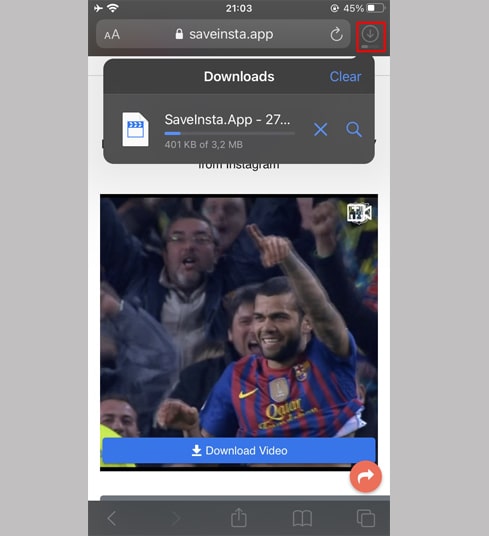
步骤 6: 视频下载完成后,继续在您的 iPhone 上打开"文件 → 下载"应用。下载的视频会出现在这里。
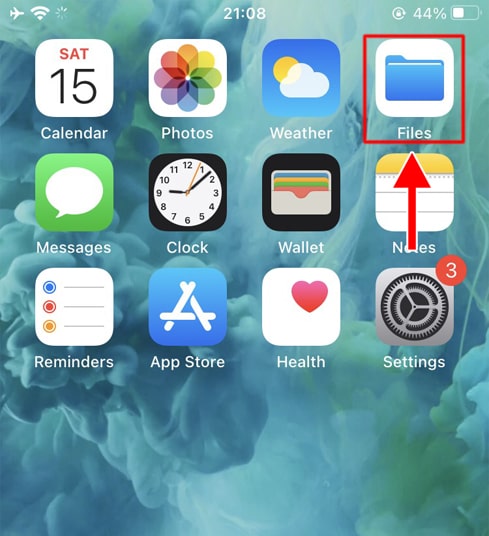
步骤 7: 将手指放在视频上,将出现一个菜单。点击"分享"按钮。
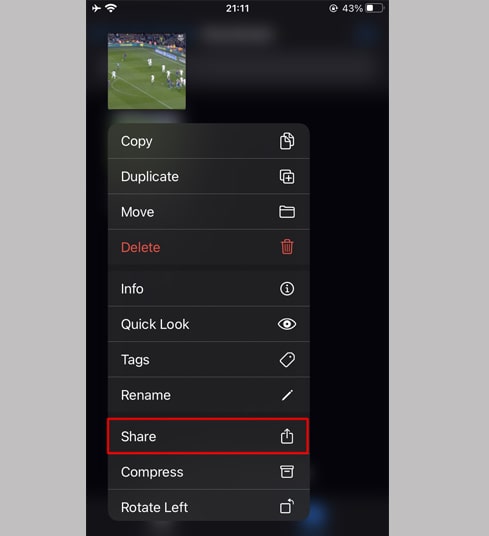
步骤 8: 找到并点击"保存视频"选项。
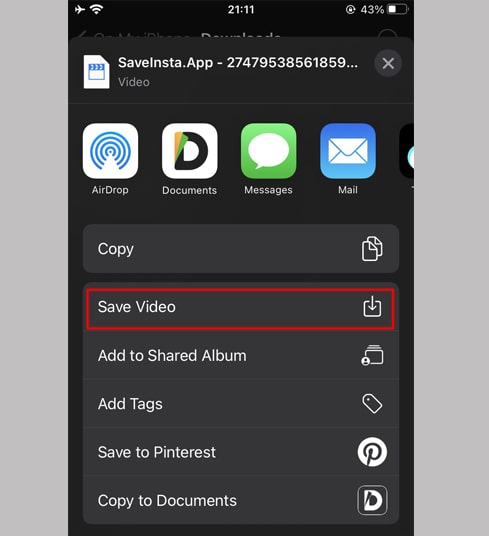
步骤 9: 打开"照片"应用并欣赏下载的视频。

方法 2: 使用 "Documents by Readdle" 应用程序(适用于 iOS 12 及更低版本)
这种方式使用了一个名为 Documents by Readdle 的免费文件管理器应用程序,它应该适用于大多数 iOS 设备。
步骤 1: 安装并打开 "Documents by Readdle" 应用程序
- 在您的 iOS 设备上,前往 App Store 并搜索 Documents by Readdle。
- 安装完成后,启动 Documents by Readdle。
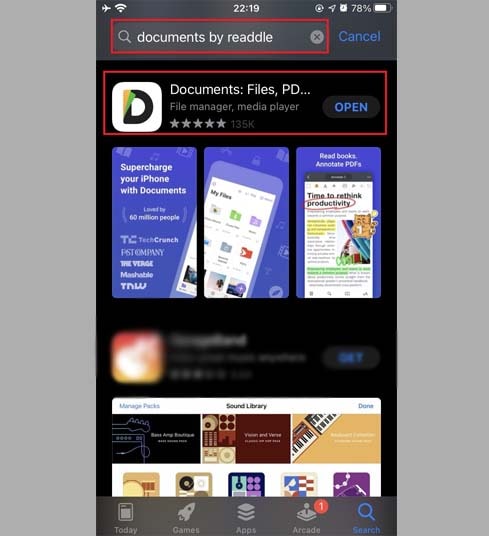
步骤 2: 在 Documents by Readdle 应用程序上打开 SnapClip.App 网站。
在 "Documents by Readdle" 应用程序上,点击看起来像 Safari 图标的浏览器图标(一个小指南针,在 iPhone 上位于右下角,在 iPad 上位于左侧菜单中),然后将显示 Web 浏览器。
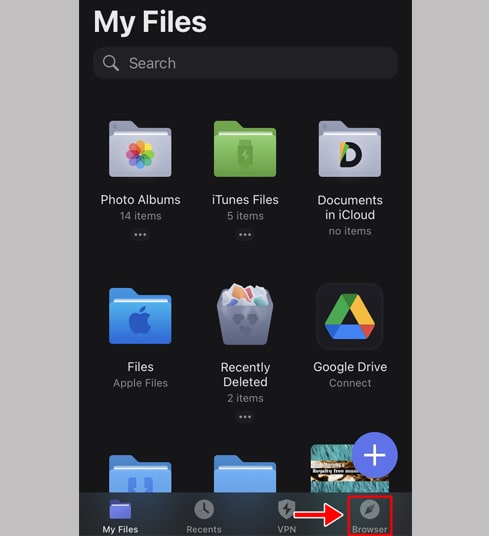
步骤 3: 将 Instagram URL 粘贴到 SnapInsta 上的输入框中,然后按 下载 按钮。

步骤 4: 你要下载的视频就会出现,继续点击下载视频按钮。

步骤 5: 您可以重命名文件,然后单击"完成"按钮完成视频保存。
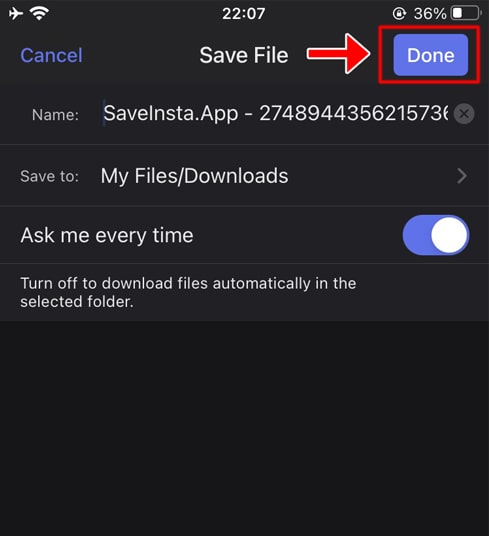
步骤 6: 将下载的视频移至 "照片" 文件夹。
- 点击右下角的"我的文件"图标查看视频下载进度。
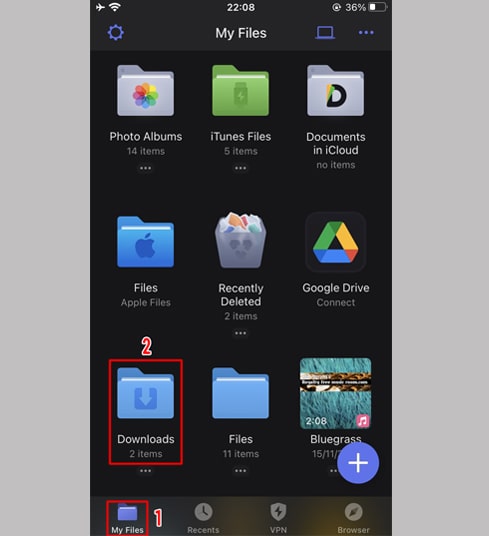
- 在"Downloads"文件夹中,点击视频正下方的三点图标,点击"Move" → "Photos"将视频移动到"Photos"文件夹,您现在可以在 "照片" 库中离线欣赏视频。
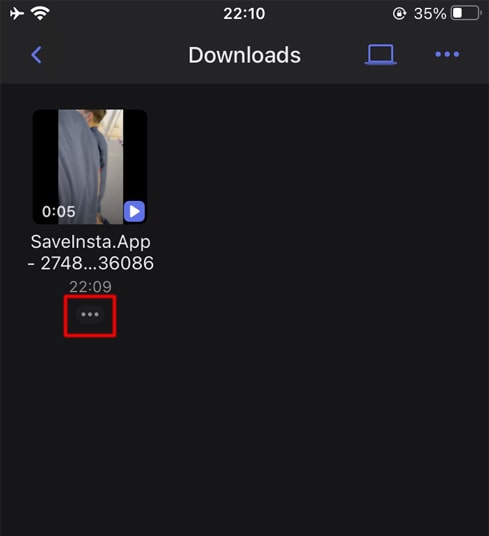
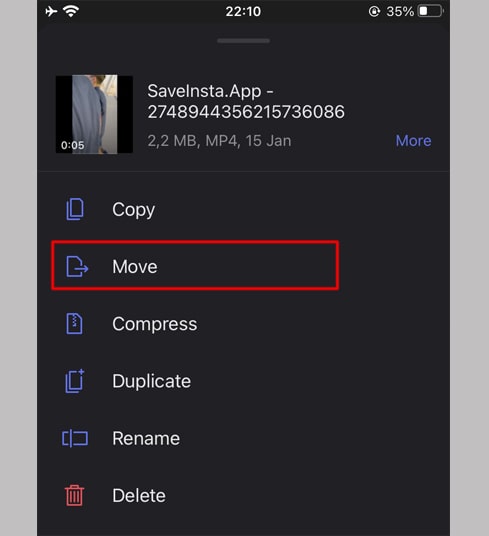
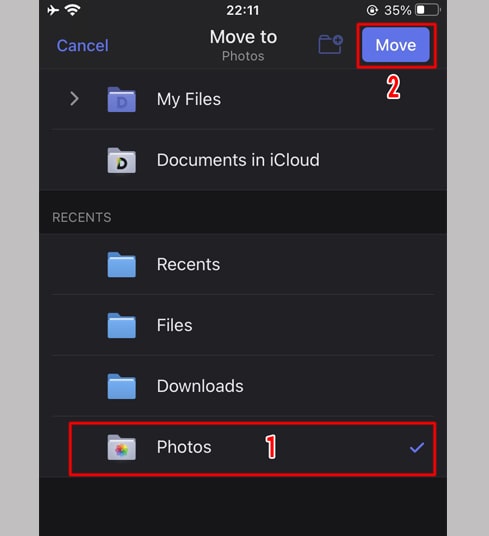
步骤 7: 打开"照片"应用并欣赏下载的视频。

注意
- 如果您遇到错误或找不到要下载的照片、视频,请使用私人下载器:https://snapclip.app/zh-cn/instagram-private-download 并按照说明下载您的照片或视频。
在使用过程中,如果遇到错误,请联系我们寻求支持: sp.snapinsta@gmail.com